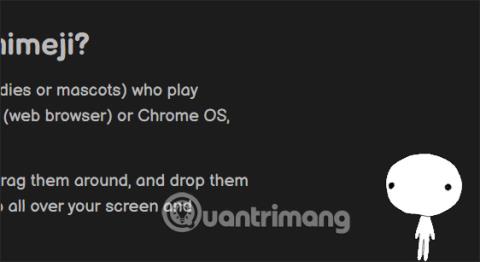Shimeji ir anime varoņu izveides lietojumprogramma, kas darbojas jūsu datora vai tālruņa ekrānā ar anime varoņiem, no kuriem varat izvēlēties. Shimeji izveidotās rakstzīmes pārvietosies pa ekrānu, un mēs varam arī ietekmēt ekrānā redzamās rakstzīmes. Tas noteikti ir ļoti interesanti, jo varat kombinēt dzīvās tapetes savā Android tālrunī un anime varoņus, kas darbojas ekrānā. Tālāk esošajā rakstā ir sniegti norādījumi, kā izmantot Shimeji, lai izveidotu anime varoņus, kas darbojas ekrānā.
Norādījumi par Shimeji izmantošanu, lai izveidotu anime varoņus, kas darbojas datorā
1. darbība
Vispirms tīmekļa pārlūkprogrammā instalējam utilītu Shimeji Browser Extension saskaņā ar tālāk norādīto saiti.
https://chrome.google.com/webstore/detail/shimeji-browser-extension/gohjpllcolmccldfdggmamodembldgpc/related?hl=vi
2. darbība:
Tūlīt pēc veiksmīgas utilīta instalēšanas ekrānā redzēsit anime varoni, kā norādīts tālāk.

3. darbība:
Lai vēlreiz mainītu anime varoni , pārlūkprogrammā noklikšķiniet uz Shimeji utilīta ikonas un pēc tam atlasiet sadaļu Rakstzīmes .

Tagad noklikšķiniet uz dzeltenā teksta Shimeji direktorija, lai atvērtu anime varoņu saskarni, no kurām izvēlēties.

4. darbība:
Mēs redzēsim, ka ir daudz anime varoņu, no kuriem izvēlēties, noklikšķiniet uz varoņa, kuru vēlaties izmantot.

Pēc tam mēs noklikšķināsim uz aktīvs , lai aktivizētu šo jauno anime varoni.

Rezultātā datora pārlūkprogrammas ekrānā redzēsim jauno anime varoni, kā norādīts tālāk.

5. darbība:
Tagad mēs pārlūkosim tīmekli kā parasti un noklikšķiniet uz Shimeji utilīta ikonas un atlasīsim anime varoņa nosaukumu , kas tiks parādīts datora ekrānā.

Ar peles labo pogu noklikšķinot uz anime varoņa, jūs redzēsit tālāk norādīto darbību opciju sarakstu. Ja vēlaties paslēpt šo anime varoni , noklikšķiniet uz Noraidīt , lai to izslēgtu.

Norādījumi par lietojumprogrammas Shimeji lietošanu operētājsistēmā Android
1. darbība:
Lietotāji lejupielādē lietojumprogrammu Shimeji Android tālruņiem, sekojot tālāk norādītajai saitei.
2. darbība:
Lietojumprogrammas galvenajā saskarnē varat aktivizēt lietojumprogrammu, velkot apļa joslu pa labi pie opcijas Iespējot Shimeji . Pēc tam jums ir jāpiekrīt, lai lietojumprogramma tiktu rādīta visās pārējās ierīces lietojumprogrammās.


3. darbība:
Atpakaļ lietojumprogrammas saskarnē noklikšķiniet uz pluszīmes ikonas, lai pievienotu rakstzīmi, ko parādīt ekrānā. Izmantojot bezmaksas kontu, varat pievienot tikai 2 rakstzīmes. Ja vēlaties izmantot rakstzīmi, kas nav pieejama, varat to lejupielādēt.
Tā rezultātā mēs redzēsim, ka varonis parādās tālruņa ekrānā un pārvietojas pa ekrānu. Šī rakstzīme parādīsies visos tālruņa ekrānos.



4. darbība:
Atgriezieties lietojumprogrammas saskarnē un noklikšķiniet uz 3 domuzīmju ikonas , atlasiet Iestatījumi . Lietojumprogrammas iestatījumu saskarnē varat pielāgot varoņa kustības ātrumu un varoņa displeja izmēru ekrānā.
Turklāt, noklikšķinot uz Double pieskarieties to Shimeji , varat izvēlēties, cik minūtes paslēpt varoni ekrānā, divreiz noklikšķinot uz anime varoņa.